敬业签Windows电脑桌面云便签怎么插入视频?
适用: Windows
发布时间:2020-11-14 14:55:21
一、打开已登录的敬业签Windows电脑桌面云便签,进入便签主界面;
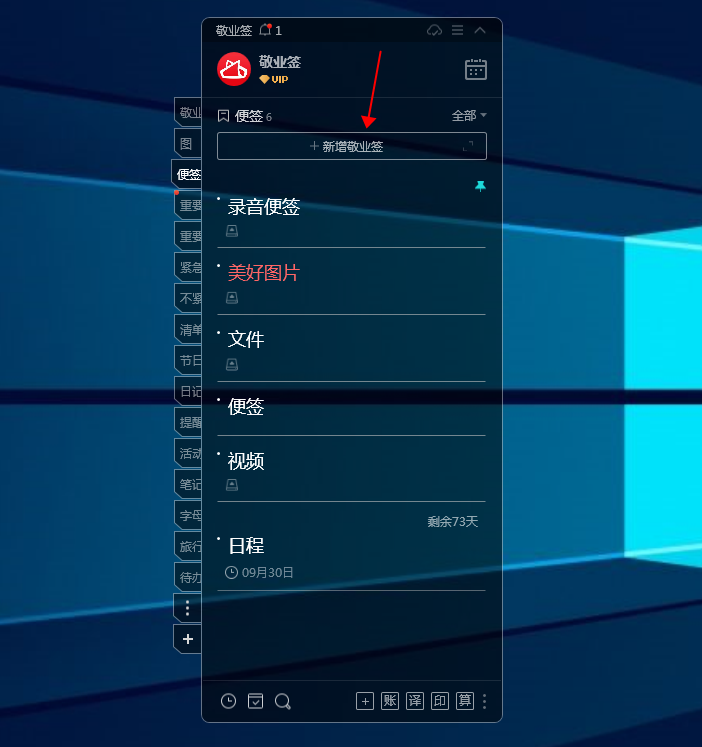
二、界面左侧选择要插入视频的便签分类,在分类内容管理界面上方点击“新增敬业签”:
2.1 打开便签编辑框,点击编辑框下方的“传文件”按钮;
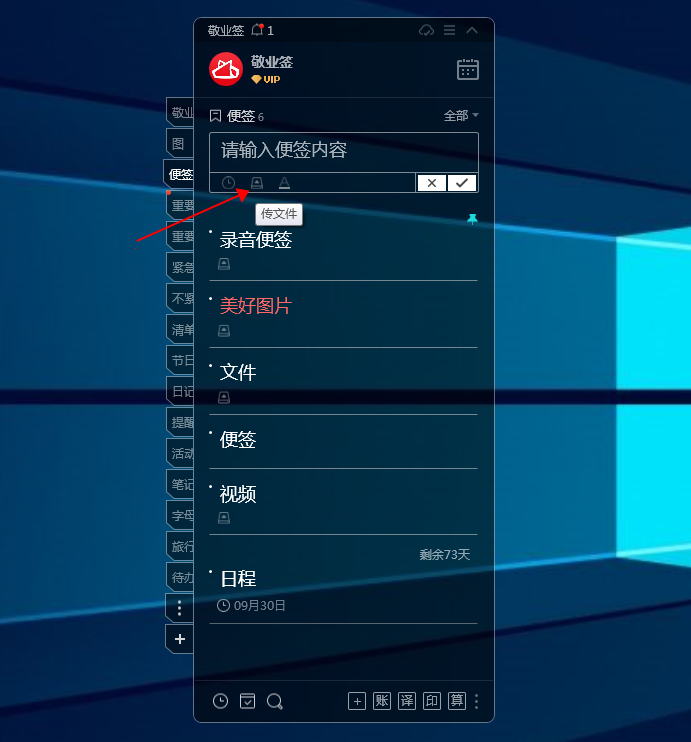
2.2 从本地选择视频文件进行上传;

2.3 添加成功后可在文件页面点击+选择继续添加其他视频,添加完成后点击确定关闭文件页面,编辑框下方的附件上传按钮出现绿色圆点代表有附件已上传,输入视频文字备注,保存该条插入视频的便签即可。
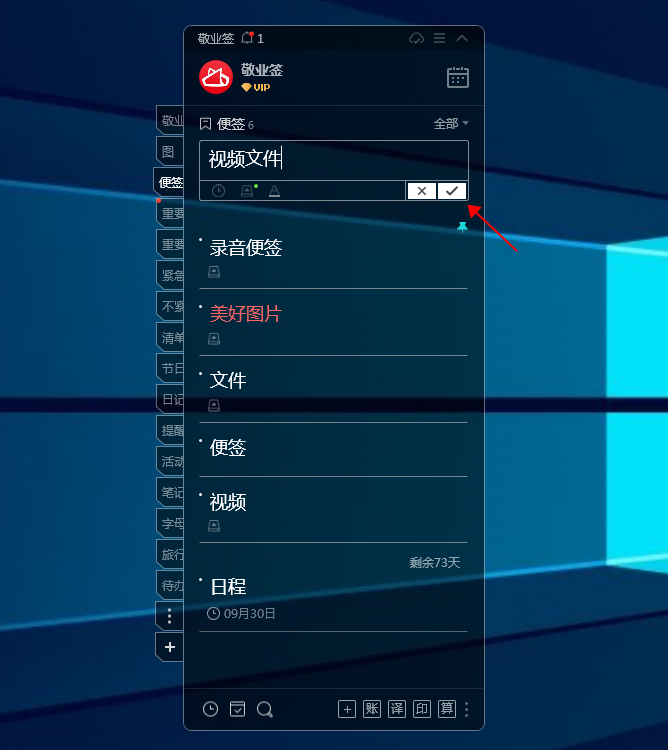
三、也可以直接在电脑本地找到要插入的视频文件,将其拖动到个人便签“新增敬业签”按钮处,图标转变为“拖动此处新增”,直接上传文件附件;

四、上传后点击保存按钮,即可在便签中成功添加视频文件。

目前,敬业签用户可上传的单个视频文件大小不能超过300M。
未能帮到你,很抱歉!
你还可以联系敬业签官方客服

官方QQ群

微信客服

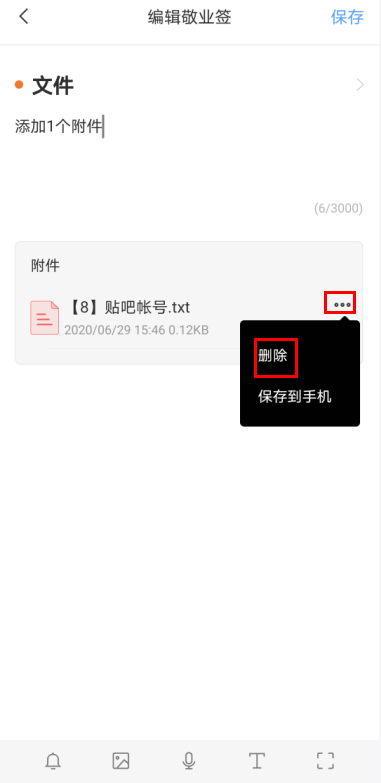
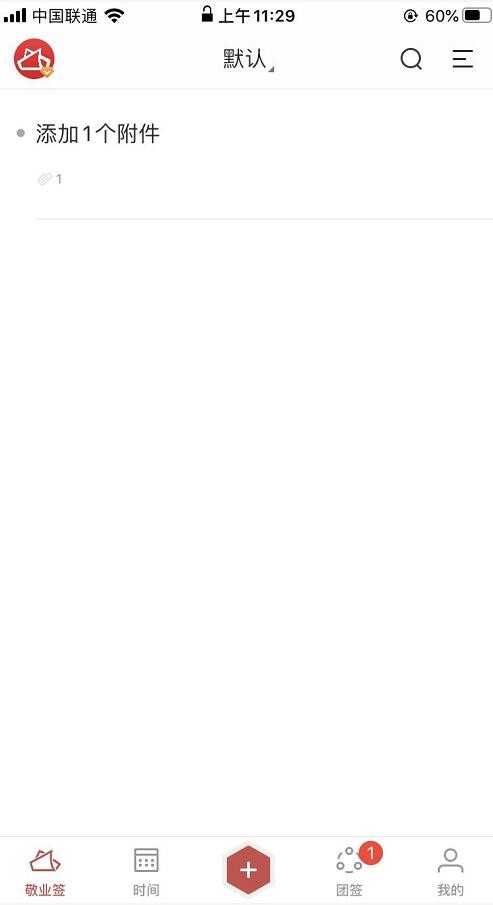





 豫公网安备41070202000535号
豫公网安备41070202000535号